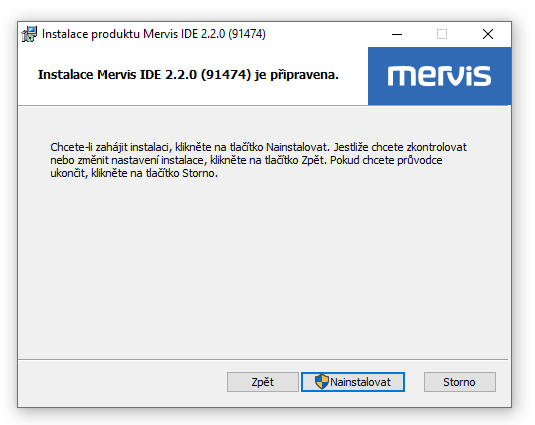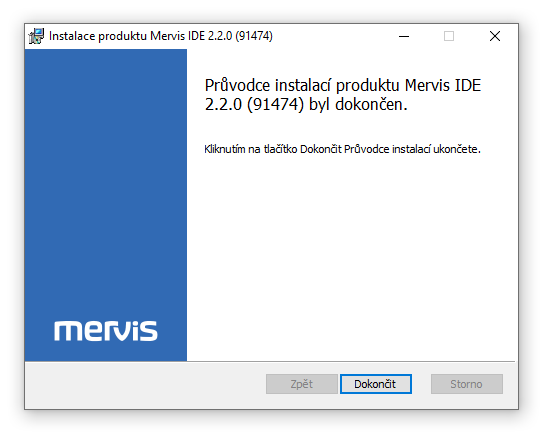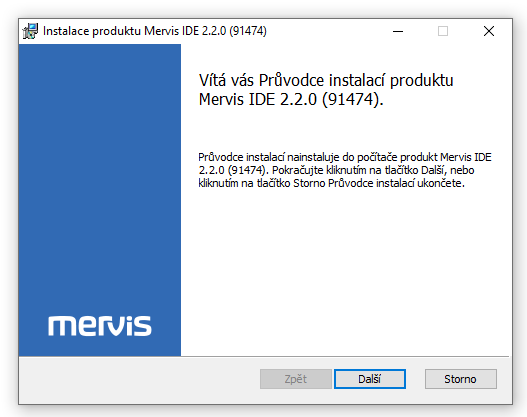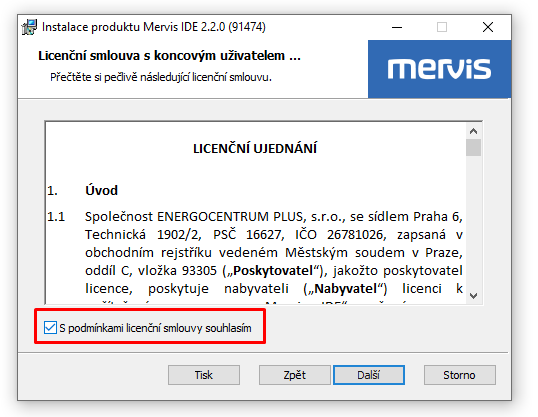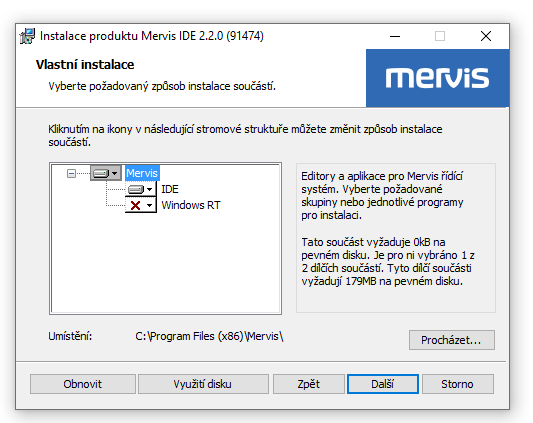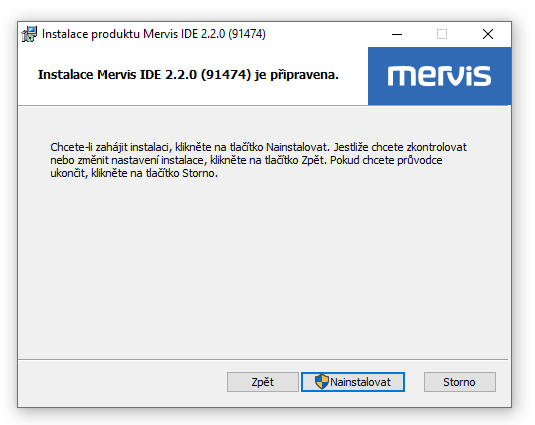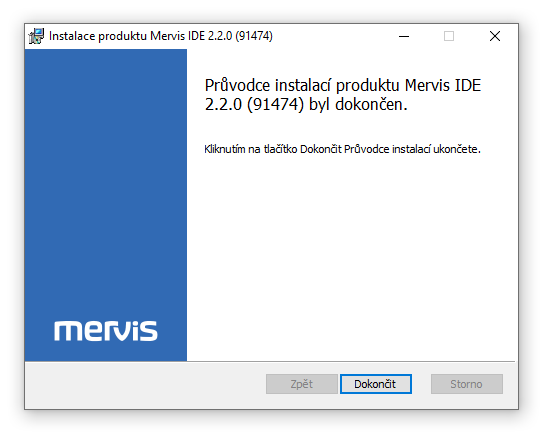Pro nahrání OS na zařízení Unipi Gate přes servisní webové rozhraní je nejprve nutné znát postup pro vstup do servisního módu. Postup naleznete v tomto článku.
Zadejte IP adresu zařízení do webového prohlížeče, po potvrzení budete připojeni k servisnímu rozhraní Unipi Gate
Do dialogového okna pod nadpisem Software update, umístěného v servisním rozhraní, přetáhněte předem rozbalený soubor archive.swu z archivu ZIP
Při nahrávání
OS diody
ACT,
TX,
RX (
ukázka zde) rychle blikají.
Vyčkejte, dokud zařízení nedokončí celý proces nahrávání. Jeho průběh můžete sledovat v dialogovém oknu pod nadpisem Messages
Úspěšné dokončení nahrávání je indikováno zhasnutím diod a následným restartem zařízení
Připravte si USB flash disk ve formátu FAT32 s kapacitou minimálně 2
GB Rozbalte ZIP archiv a obsah poté nakopírujte na flash disk
Odpojte zařízení od napájení a vložte flash disk do USB portu zařízení
Stiskněte a nepouštějte tlačítko SERVICE na čelní straně
Připojte zařízení k napájení, Unipi Gate automaticky zahájí přehrávání
OS indikované rychlým blikáním diod
ACT,
TX,
RX (
ukázka zde)
Nyní můžete tlačítko SERVICE uvolnit
Úspěšné dokončení procesu je indikováno zhasnutím diod a následným restartem zařízení
V případě, že použitý USB flash disk není kombatibilní, Unipi Gate nespustí nahrávání OS a restartuje se. V tomto případě je potřeba použít jiný flash disk nebo výše zmíněný způsob přes Servisní webové rozhraní.
Stáhněte si instalační program poslední verze Mervisu dostupný v sekci Ke stažení a spusťte jej.
Instalační program zobrazí uvítací stránku, kterou potvrdťe kliknutím na Další.
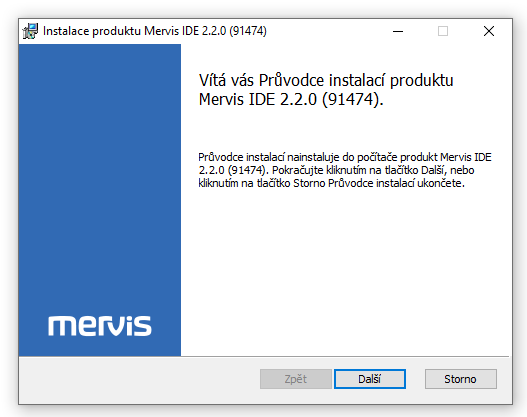
V dalším dialogovém okně je třeba potvrdit Licenční ujednání zaškrtnutím příslušného tlačítka. Poté pokračujte kliknutím na Další.
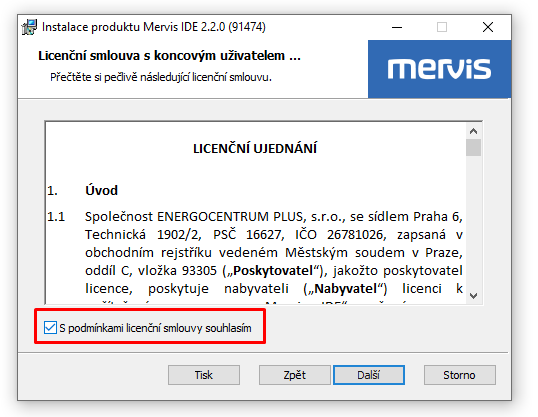
V následujícím dialogovém okně si můžete zvolit, které součásti Mervisu se nainstalují. Mervis IDE je samotné vývojářské prostředí, ve kterém budete vytvářet a ladit programy pro jednotky Unipi. Běhové prostředí Windows RT pak lze použít pro simulaci jednotky pro možnost vytvářet programy i bez jednotky, v drtivé většině případů Vám ale bude stačit pouze Mervis IDE.
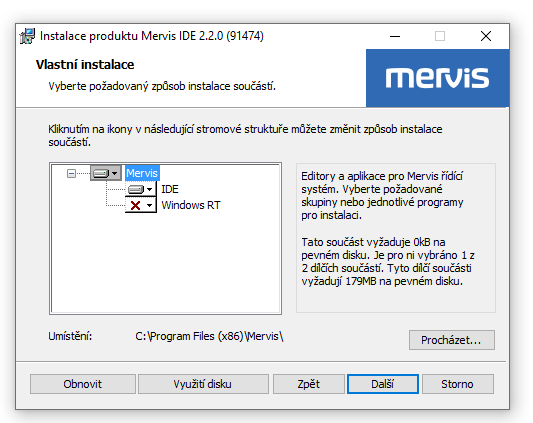
Starší verze Mervisu umožňovaly i možnost samostatné instalace HMI editoru. Ten je v současné verzi integrován přímo do Mervis IDE.
Poslední dvě dialogová okna pak slouží pouze k potvrzení instalace a jejímu dokončení - stačí tak pouze kliknout na Nainstalovat a po dokončení instalace instalační program zavřít kliknutím na Dokončit.